Xem Camera Ezviz trên máy tính hoàn toàn miễn phí và đơn giản với phần mềm Ezviz PC Studio dành cho máy tính bàn PC, laptop. Bạn chưa tìm được Link tải uy tín hay không cài được Ezviz PC trên máy tính vì lỗi nào đó. Đừng lo lắng ngay sau đây chúng tôi sẽ cung cấp cho bạn các công cụ và hướng dẫn chi tiết để bạn có thể cài đặt Ezviz Studio PC trên máy tính và sử dụng thành thạo các chức năng của chúng như thợ chuyên nghiệp.

Phần mềm Ezviz Studio là công cụ đắc lực hỗ trợ xem camera Wifi Ezviz trên máy tính chính hãng, uy tín và tốt nhất hiện nay. Bạn có thể truy cập điều khiển tất cả các thiết bị từ xa như xem video trực tiếp, xem lại camera trong quá khứ, điều khiển xoay camera, bật tắt các chức năng cảnh bảo…
Ưu điểm khi sử dụng Ezviz PC trên máy tính để xem camera là hình ảnh rõ nét, đường truyền tốc độ nhanh không bị giật hình và đặc biệt nhất với khả năng bảo mật dữ liệu rất cao. Ứng dụng hiện nay vẫn hoàn toàn miễn phí, giao diện đơn giản dễ sử dụng với ngôn ngữ tiếng Việt.
Phần mềm thích hợp với hệ điều hành Windosw 7/8/10 với dung lượng chỉ 39M bạn chỉ mất khoảng 10 giây để tải chúng về máy tính. Hãy bấm vào đường dẫn bên dưới đây.
Link: Tải EZVIZ PC
Sau khi tải Ezviz Studio về máy tính chúng ta bắt đầu cài đặt phần mềm vào máy tính, các thao tác cũng giống như cài các ứng dụng khác khá là đơn giản, chỉ cần chạy file cài đặt và bấm Next (tiếp tục) theo các bước hiện ra cho tới khi Finish(kết thúc) là hoàn tất.
Video hướng dẫn tải & cài đặt EZVIZ PC Studio trên máy tính
Để xem camera IP Wifi Ezviz trên máy tính bạn có thể dùng thông tin đăng nhập giống trên điện thoại, cần có một tài khoản là số điện thoại hoặc Email đã sử dụng để đăng ký trước đó. Nếu chưa có hãy tham khảo cách đăng ký tài khoản Ezviz
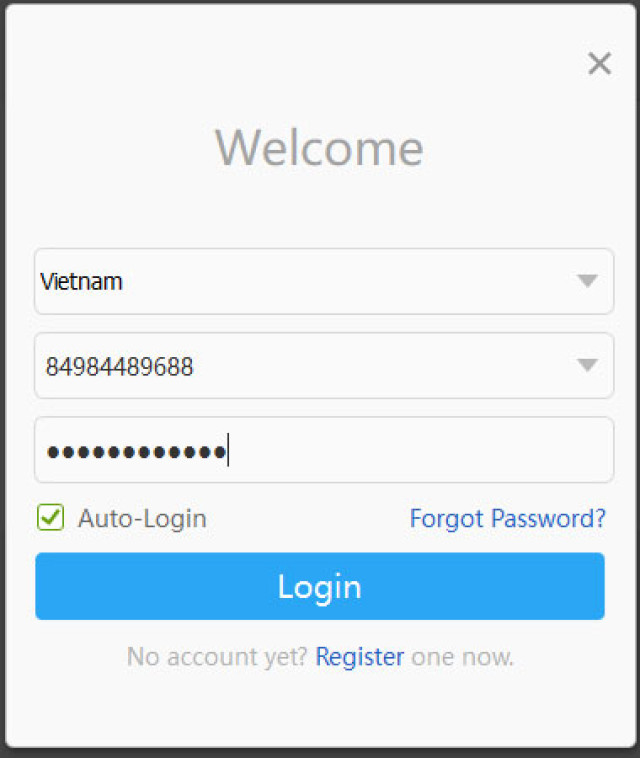
Chú ý: bạn cần điền chính xác thông tin tài khoản mới có thể đăng nhập xem camera được nhé
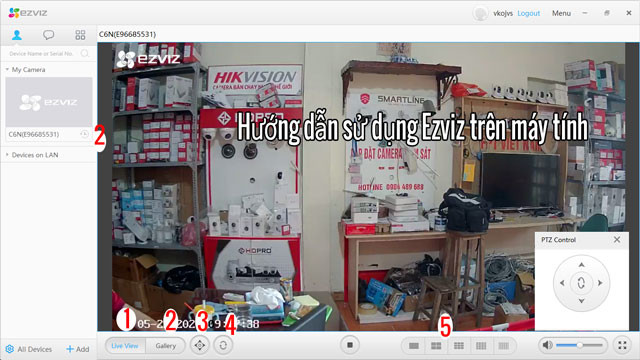
Trên đây là hướng dẫn một số thao tác để sử dụng cơ bản cho camera Ezviz trên máy tính, nếu bạn cần hướng dẫn nhiều hơn xem thêm: hướng dẫn sử dụng Ezviz
Sau khi đã tải phần mềm Ezviz Studio PC và cài đặt thành công nhưng bạn vẫn chưa xem được camera trên máy tính vì nguyên nhân nào đó, ngay sau đây hãy tham khảo một số lỗi và cách khắc phục
Một thông báo "Login faild. The user does not exist" xuất hiện cho biết bạn đang nhập sai thông tin tài khoản, nếu là số điện thoại cần phải có 84... hoặc 840...
Thông báo lỗi: "No record found at the selectd time segment" cho biết không có bản ghi lịch sử nào, hãy chọn lại thời gian phù hợp, kiểm tra lại thẻ nhớ lưu trữ. Các video đã bị xóa, ghi đè không có cách nào khắc phục.
Thông thường chế độ hiển thị là độ phân giải cao nhất, đối với một số vị trí camera lắp xa wifi tín hiệu bị yếu tình trạng này có thể xảy ra, bạn lựa chọn hình ảnh thấp hơn là ok nhé!
Một biểu tượng khóa màn hình hiển thị "Security key verification failed" khiến bạn không thấy được bất cứ hình ảnh gì, khi bấm vào lại yêu cầu nhập mã Password gì đó chính là mã hóa hình ảnh, xem mã này phí dưới đế camera dạng 6 ký tự IN HOA.
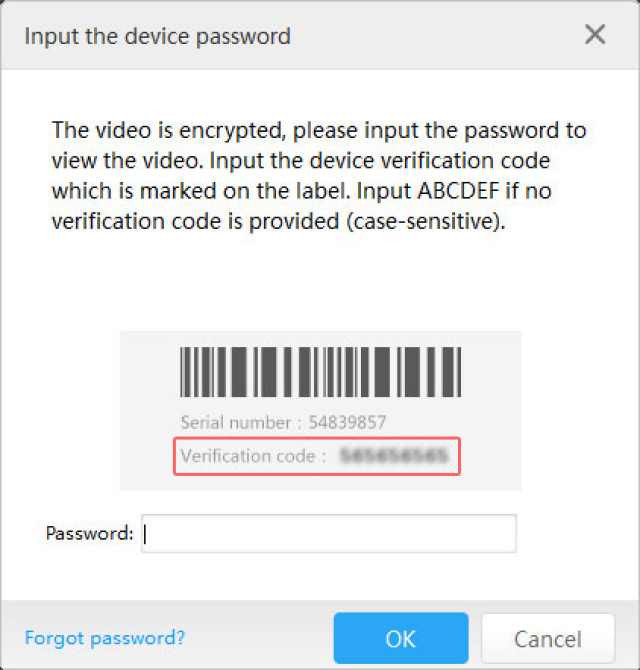
Công ty Camera Fpt việt nam chúng tôi là nhà phân phối & lắp camera Ezviz tại nhà chính hãng, ngoài ra dịch vụ sửa camera, hỗ trợ khách hàng sử dụng khi gặp lỗi hoàn toàn miễn phí. Đặc biệt giá camera rất cạnh tranh với nhiều khuyến mãi liên tục, hãy nhấc máy gọi ngay tới Hotline để được phục vụ nhé.